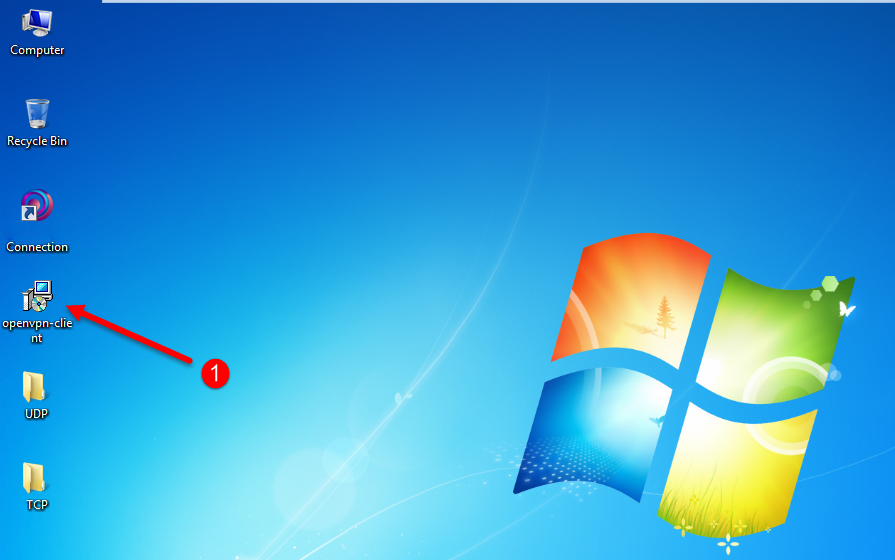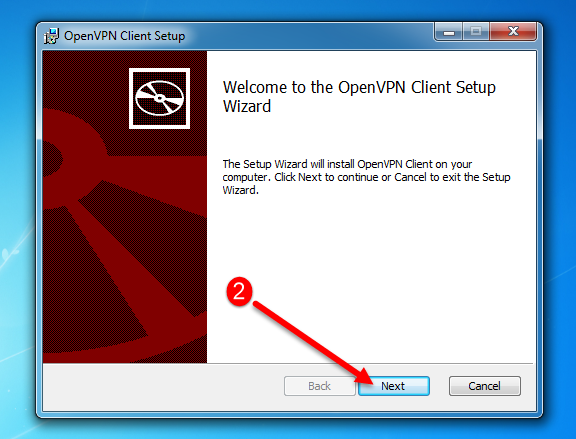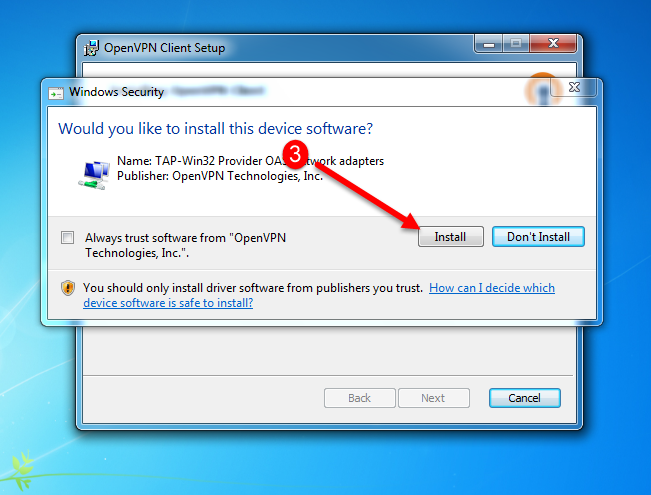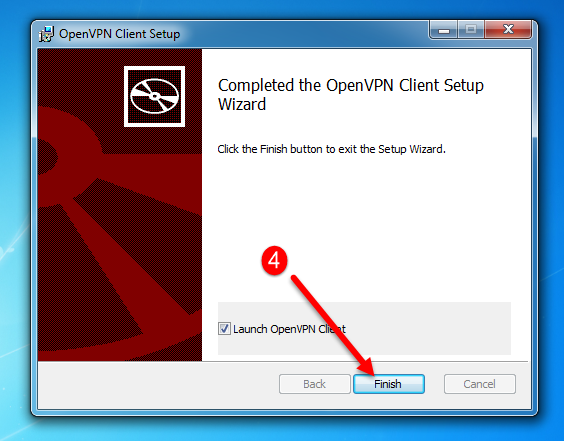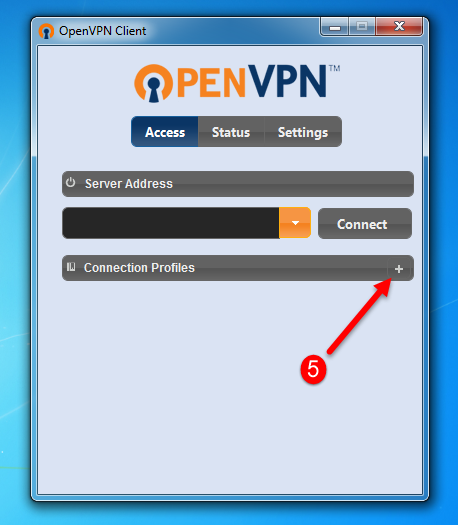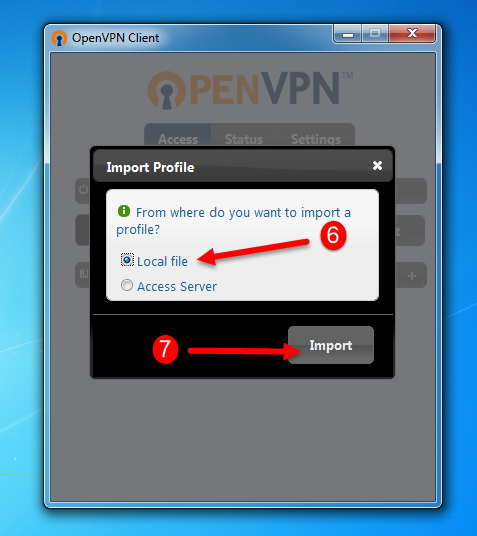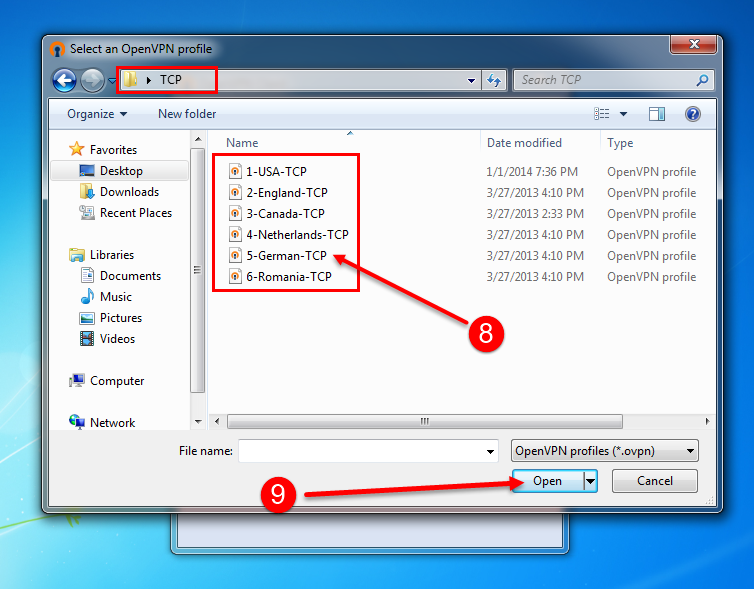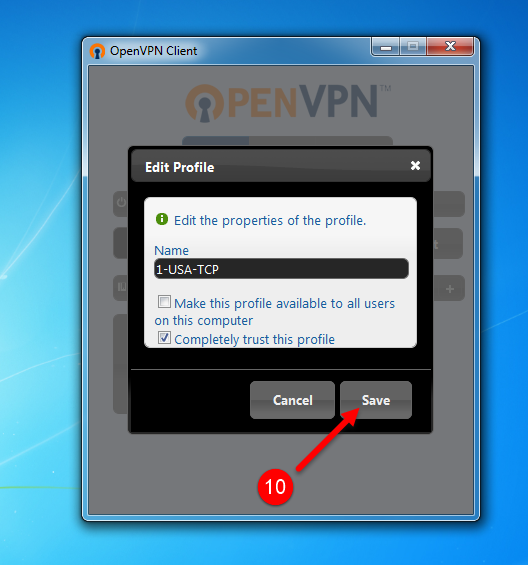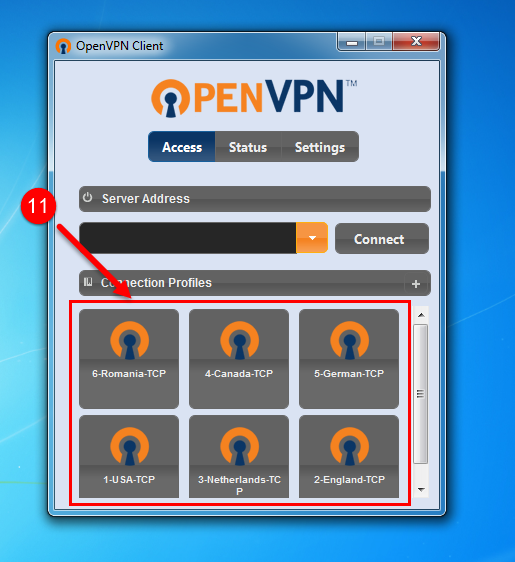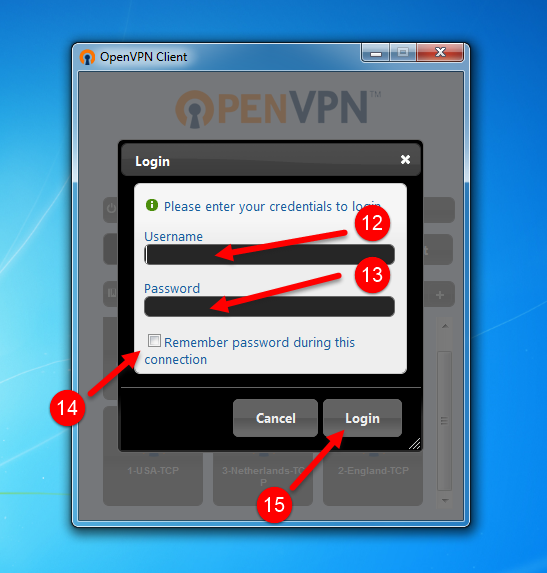×
صفحه اصلی
خرید و تمدید
شرایط نمایندگی
آموزش استفاده
فروشگاه
خرید از ربات تلگرام
خرید و تمدید
-
CISCO v2ray L2TP OPENVPN
اپل(آیفون/آیپد)
-
آپ هوشمند(اندروید 4 به پایین) آپ هوشمند(اندروید 5 به بالا) اوپن کانکت CISCO L2TP OPENVPN
اندروید
-
CISCO
بلکبری
-
دانلود وی پی ان هوشمند ویندوز (پیشنهاد سایت) CISCO L2TP OPENVPN
11 - ویندوز 7 - 8.1 - 10
-
CISCO L2TP OPENVPN
مکینتاش
-
CISCO OPENVPN
لینوکس